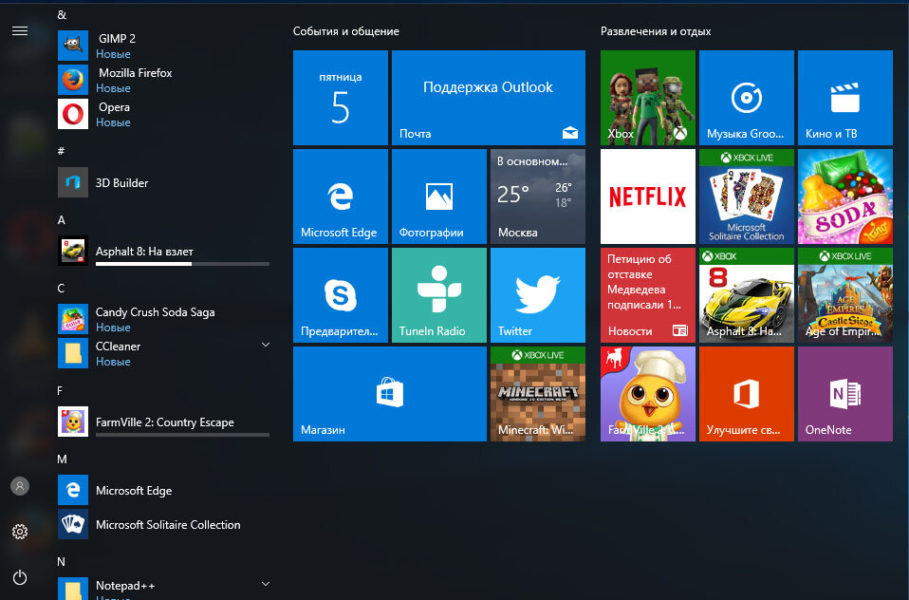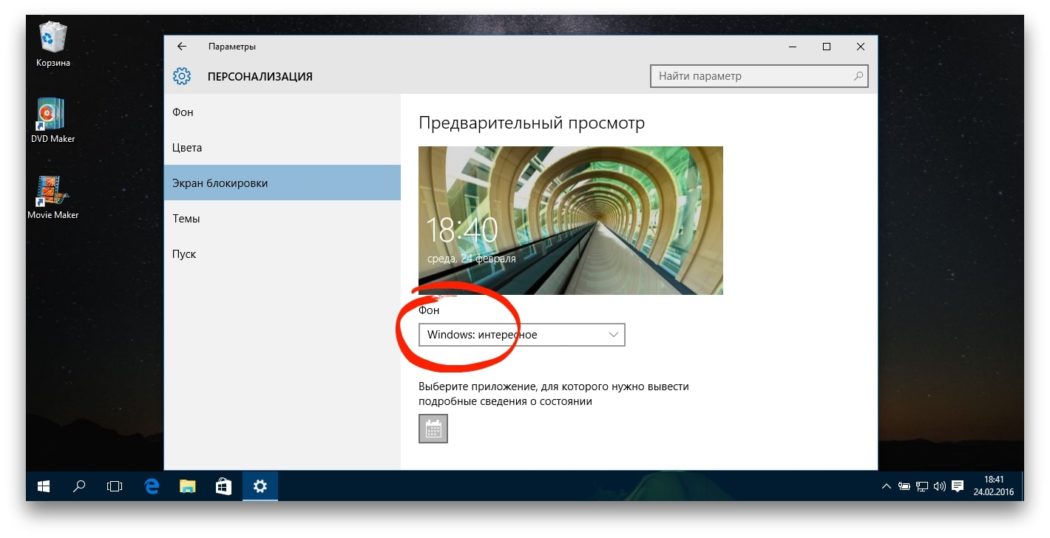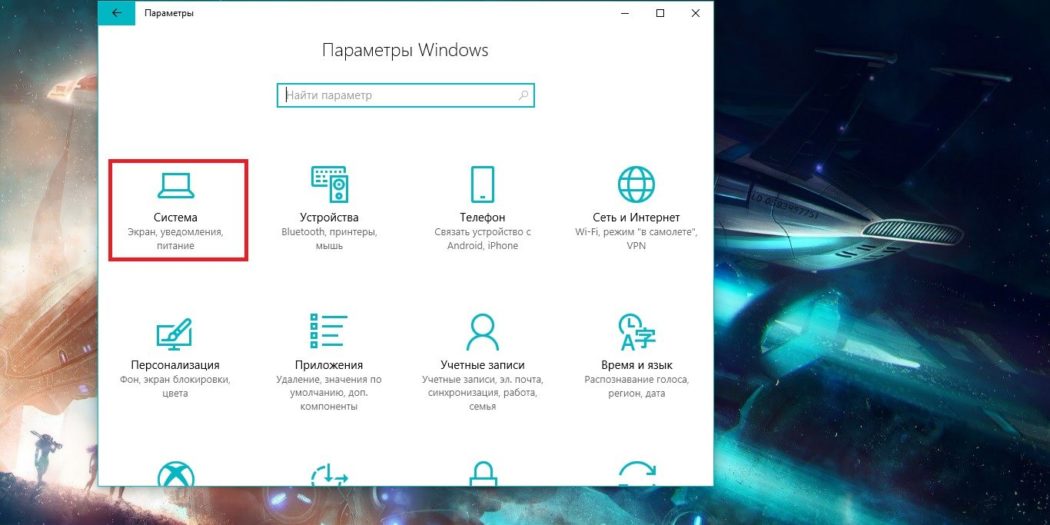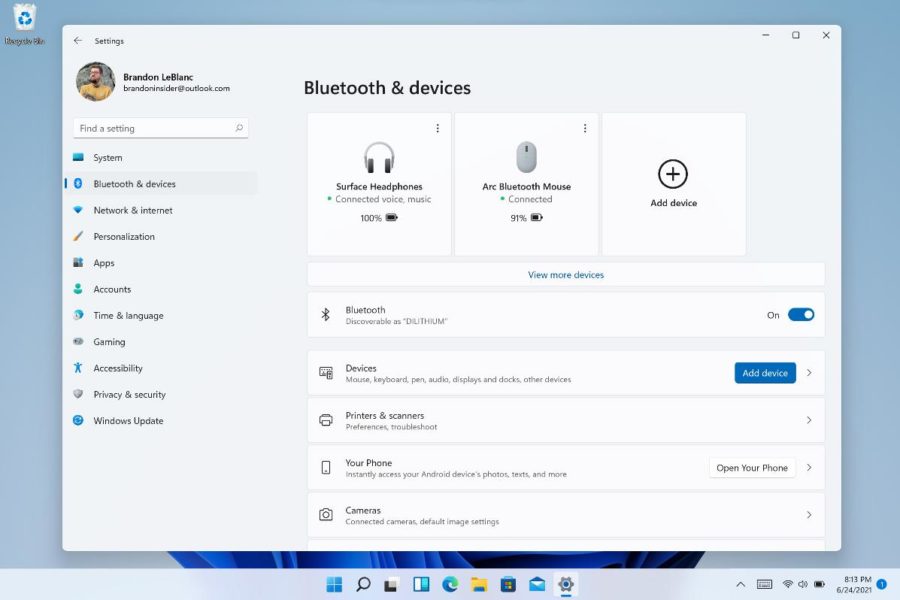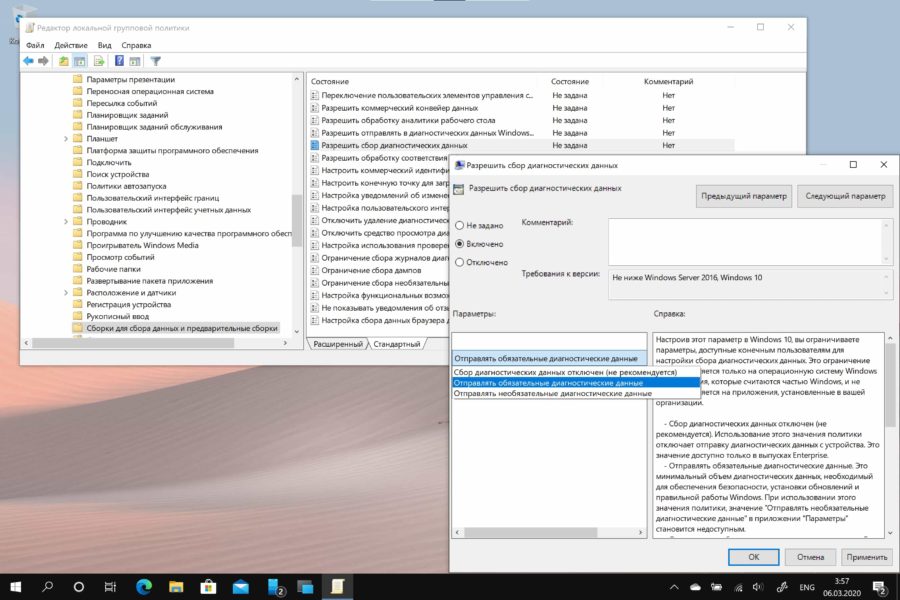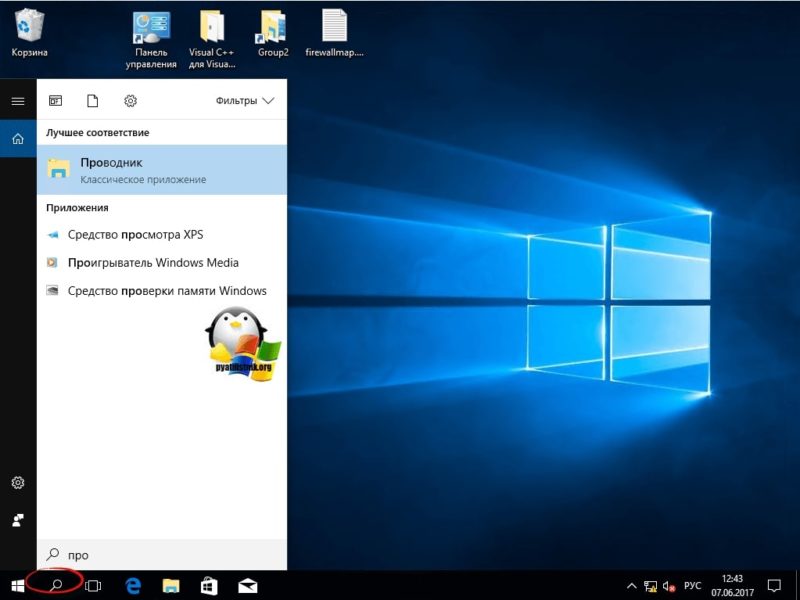Есть ли в Windows 11 реклама? К сожалению, да: новейшая операционная система Microsoft, как и Windows 10, стала полем для продвижения своей рекламной политики внутри самой операционной системы.
Такие методы монетизации продукта могут свести с ума, ведь пользователи везде видят рекламу в интернете и приложениях, и иногда доходит до того, что просто невозможно сосредоточиться на том контенте, ради которого пользователь собственно и пришел на тот или иной ресурс Windows. 11 теперь отображает рекламу прямо во внешнем интерфейсе, но теперь она называется «совет», «рекомендация» или «предложение». Разумеется, Microsoft предоставила пользователям возможность отключать рекламу, правда, не без нескольких хитростей.
Удалить рекламу из меню Пуск
Сразу после установки Windows 11 в меню «Пуск» без вашего ведома добавляются несколько сторонних приложений. Как и в Windows 10, Microsoft в своей новой операционной системе предлагает вам загружать или даже использовать предварительно загруженные «спонсорские» приложения прямо из меню «Пуск». Конечно, они не принадлежат самой компании и не являются частью Windows 11, но некоторые из них уже установлены для вас, хотя вы об этом не просили.
Некоторые программы уже будут установлены с завода, а некоторые — просто ярлыки, ведущие в Microsoft Store. Так или иначе, вы можете удалить из этого меню все рекламные значки. Для этого нужно просто открыть «Пуск», найти ненужное приложение, щелкнуть по нему правой кнопкой мыши и удалить или просто открепить, если это ярлык.
К сожалению, в настоящее время нет автоматического способа сделать это для всех рекламных программ, поскольку Microsoft официально не предоставляет списки такого программного обеспечения. Ожидается, что этот список со временем будет меняться в зависимости от будущих коммерческих предложений, поступающих в компанию.
Отключить рекламу на экране блокировки
Еще одно «место для рекламы», унаследованное от старшей сестры Windows 10, находится прямо на экране блокировки. Microsoft ловко называет эти объявления «Советами», «Забавными фактами» и т д., но это не более чем простое предложение переключиться на различные сторонние сервисы.
Чтобы избавиться от таких «подсказок», нужно открыть «Настройки» → выбрать «Персонализация» → «Экран блокировки» → снять галочку с настройки «Показывать забавные факты, приколы, подсказки и другую информацию на экране блокировки».
Удалите рекламу и надоедливые уведомления
Windows 11 «из коробки» настроена таким образом, что постоянно «спрашивает» вас и что-то «предлагает» вам в виде уведомлений не только во время использования операционной системы, но и в момент ее настройки. Чтобы избавиться от этих надоедливых подсказок, откройте «Настройки» → выберите «Система» → «Уведомления» → снимите флажок «Показывать советы по настройке устройства» и «Получать советы и подсказки при использовании Windows».
Параметры
Уже на этом этапе можно понять, сколько хайпа вокруг Windows 11 раскидала Microsoft. Так что, думаю, вас не удивит, что даже в приложении «Настройки» есть свой пункт в настройках показа рекламы. Однако отметим, что на данный момент в этой программе не отображается лишняя рекламная информация, но можно предположить, что все эти «функции» уже есть в планах скорейшего добавления в операционную систему. Чтобы не находить рекламу в грядущих обновлениях, можно сделать следующее: открыть «Настройки» → выбрать «Конфиденциальность и безопасность» → «Основные» → снять галочку с настройки «Показывать рекомендуемый контент в приложении «Настройки».
Кроме того, поскольку мы находимся в этом подменю, вы можете немного улучшить свою конфиденциальность, запретив Microsoft создавать ваш рекламный идентификатор. Для этого снимите флажок «Разрешить приложениям показывать персонализированную рекламу с использованием моего рекламного идентификатора».
Запретить Microsoft собирать ваши диагностические данные в коммерческих целях
Мало кто об этом знает, но Microsoft до сих пор собирает диагностические данные вашего компьютера, то есть системные данные вашего компьютера, сценарий использования приложений и другие, чтобы рекомендовать вам те или иные продукты и услуги в будущем, и такая реклама, безусловно, стоит того более дорогой. Конечно, вы можете запретить сбор этой информации, для этого откройте «Настройки» → выберите «Конфиденциальность и безопасность» → «Диагностика и обратная связь» → отключите параметр «Отправлять необязательные диагностические данные».
Убираем рекламу из приложения «Проводник»
Еще одно неожиданное место для размещения рекламных сообщений — в самом проводнике. Удивительно, но даже такое важное место в операционной системе Microsoft пытается монетизировать. Конечно, такой неожиданный «совет» можно отключить, перейдя из самого Проводника в выпадающее подменю «Подробности» (три точки) → перейти в «Параметры» → открыть вкладку «Вид» → снять галочку напротив «Показывать уведомления от провайдера» синхронизация.
После этого остается только применить настройки, и все готово: теперь вас точно не побеспокоит неожиданный рекламный баннер в Проводнике.